前提條件
首先使用以下連結從 Barco 的網站下載最新的投影機軟體套件:https://www.barco.com/support.
首先使用以下連結從 Barco 的網站下載最新的投影機軟體套件:https://www.barco.com/support.
USB 隨身碟
將投影機更新檔案拖放到窗格中的虛線區域。
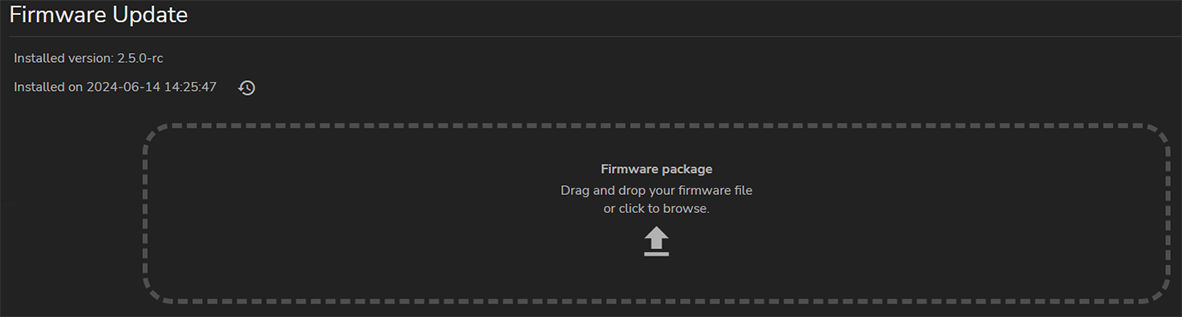
韌體更新過程隨即開始,並且繼續直到完成為止。
取乾淨的 USB 隨身碟並建立以下資料夾結構:
/Barco/Firmware
將隨身碟插入通訊面板的 USB 連接埠中。
隨即彈出視窗,裡頭有軟體更新套件。
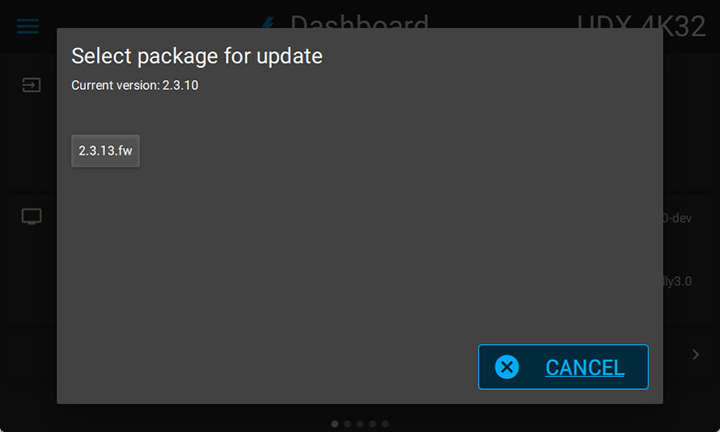
選擇所需套件並確認。
隨即彈出軟體更新對話方塊,要求確認。
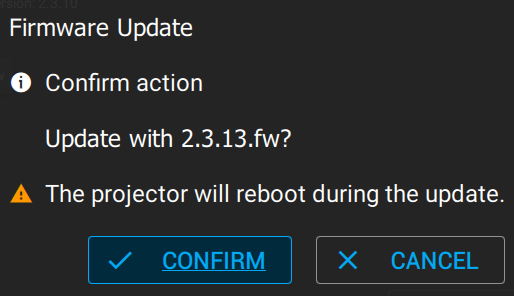
選取 即可開始軟體更新過程。
[2] NTFS 僅支援 Pulse 2.5 及更新版本。